כיצד לתקן את Fortnite OG שלא מופעלת במחשב - TechCult
Miscellanea / / November 17, 2023
שים לב OGs! מתרגשים לקראת עונת OG החדשה של Fortnite? אנחנו מבינים. אחרי הכל, עונת ה-OG החדשה אך הנוסטלגית עומדת להחזיר את המפה הקלאסית והאלמנטים מהעונות הקודמות שלה. מתקשים לשמור על קור רוח? ובכן, כך גם אחרים, במיוחד כאשר Fortnite OG לא מושק ועובד על המחשב האישי שלהם לאחר העדכון החדש, לא ב-Epic Games ולא ב-Steam והם לא מצליחים למצוא לזה תיקון. למרבה המזל, איתנו, אינכם צריכים לפספס את ההזדמנות לחיות מחדש את החוויה הישנה-זה-זהב, שכן אנו נדריך אתכם על אותו הדבר בבלוג של היום. בואו ניכנס ישר לקרב, בקרוב!
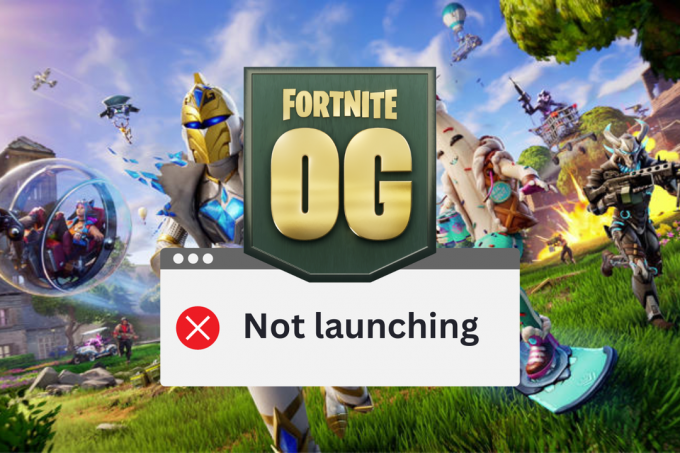
Fortnite OG לא מופעל במחשב - מדוע וכיצד לתקן?
עונת OG של Fortnite נותנת לשחקנים הזדמנות להיזכר במיקומים האייקוניים, בכלי הנשק והאירועים של מצב Battle Royale שעיצב את ההתחלות הצנועות של המשחק והניע אותו לחסר תקדים פּוֹפּוּלָרִיוּת. כפי שנאמר על ידי המפתחים ב-
עמוד החדשות הרשמי של Fortnite, המשחק יקבל עדכונים שוטפים וכל אחד יביא תכונות ממצב Battle Royale הישן.תשובה מהירה
הפעל את Fortnite במצב ניהול כדי לתקן בעיה זו. אם זה לא עוזר, אמת את קבצי המשחק בצע את השלבים הבאים:
1. פתח את ה משגר המשחקים האפי ולעבור ל סִפְרִיָה לשונית.
2. חפש את Fortnite ולחץ על סמל שלוש הנקודות שלידו.
3. לחץ על לנהל ולאחר מכן בחר Vלהגן.
למרבה הצער, חבל שאחרי העדכון החדש, Fortnite לא עובד ואתה לא יכול לשחק בו. הסיבות הבאות יכולות להיות:
- קישוריות אינטרנט לקויה
- בעיות השבתה בשרת
- קבצי משחק פגומים
- EasyAntiCheat מושחת
- שימוש ב-VPN של Proxy
עֵצָה: הקפד לוודא שהמחשב שלך ממלא את דרישות מערכת מינימום להפעלת Fortnite. כמו כן, נתק כל שירות VPN או פרוקסי פעיל במחשב האישי.
שיטה 1: שיטות פתרון בעיות בסיסיות
נתחיל עם כמה פתרונות קלים שיכולים לפתור את הבעיה כמעט תוך זמן קצר. אם הם לא עוזרים, אפשר לעבור למורכבים.
שיטה 1.1: הפעל מחדש את Fortnite ולאחר מכן את המחשב
לעתים קרובות בעיות כאלה נגרמות על ידי תקלות זמניות קלות. כל מה שאתה צריך הוא לצאת מהמשחק ומהמשגר, להפעיל מחדש את המחשב ולאחר מכן להפעיל את המשחק.
שיטה 1.2: המתן לזמן פעילות השרת
שרתי Fortnite באזור שלך עשויים להיתקל כעת בבעיות השבתה או עוברים תחזוקה. זו יכולה להיות הסיבה לכך שקובצי המשחק לא נטענים. פנה אל ה עמוד סטטוס שרת Epic Games ולבדוק אם פורטנייט שרתים הם מִבצָעִי. במקרה שלא, חכו עד שיתקנו את זה.
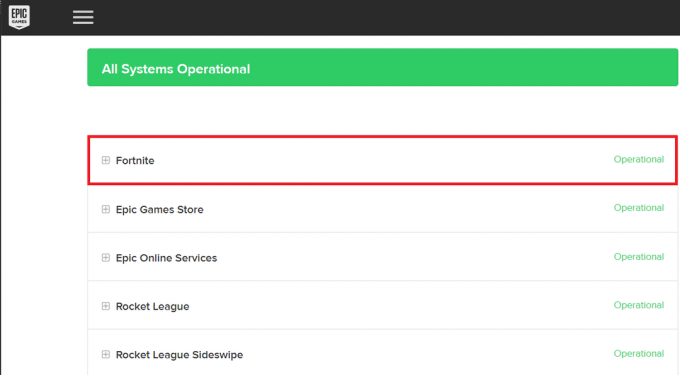
שיטה 1.3: סגור יישומי רקע
יישומים שאינם בשימוש גם כשהם פתוחים ברקע, צורכים משאבי מערכת כגון CPU, GPU, זיכרון ורשת. כתוצאה מכך, משחקים תובעניים כמו Fortnite לא מקבלים מספיק רוחב פס הנדרש כדי שיופעל בצורה חלקה. עיין במדריך שלנו בנושא כיצד לסיים משימה ב-Windows 10 כדי לסגור את כל תוכניות הרקע.

שיטה 1.4: הפעל את משגר כמנהל
מדי פעם, Windows חוסם את הפעלת המשחק בגלל היעדר הרשאות גישה למחשב האישי שלך. יתר על כן, יישומים מסוימים עשויים לדרוש אישורי ניהול משופרים כדי לתפקד בצורה חלקה. לפיכך, אתה יכול להפעיל את משגר Epic Games או Steam כמנהל ואז להפעיל בו Fortnite.
1. לחץ לחיצה ימנית על משגר המשחקים האפי אוֹ קִיטוֹר קיצור דרך בשולחן העבודה.
2. בחר נכסים מתפריט ההקשר.
3. עבור אל תְאִימוּת וסמן את הכרטיסייה הפעל תוכנית זו כמנהל מערכת אוֹפְּצִיָה.
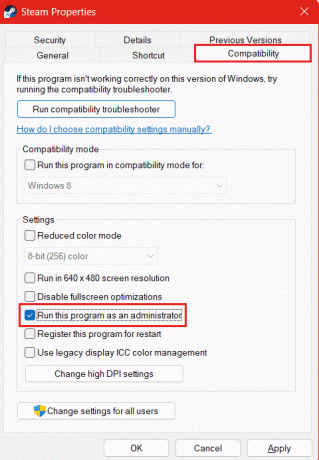
4. לחץ על להגיש מועמדות ו בסדר כדי לשמור את ההגדרות.
כעת הפעל את המשגר ולאחר מכן את Fortnite כדי לבדוק אם הבעיה נפתרה.
שיטה 1.5: פתרון בעיות בקישוריות לאינטרנט
שיבושים שונים יכולים להתרחש בכל הפעילויות המקוונות שלך, כולל פיגור ושגיאות השקה במשחקים כגון Fortnite OG במחשב שלך עקב קישוריות אינטרנט חלשה ולא יציבה. אתה יכול לתקן את אותו הדבר בעזרת המדריך שלנו על חיבור איטי לאינטרנט? 10 דרכים להאיץ את האינטרנט שלך!.

שיטה 2: שנה את אזור השידוכים לאוטומטי
במקרה שיש בעיות בשרת Fortnite באזור שלך או שאתה פשוט עומד בפני זמן אחזור גבוה עקב שהמשחק לא עובד בצורה חלקה, אנו מציעים לך לעקוב אחר השלבים שלו ולהגדיר את אזור השידוכים אוטומטי.
1. לְהַשִׁיק פורטנייט ולחץ על באטל רויאל, ואחריו ה סמל תפריט (שלושה קווים אופקיים). בצד ימין למעלה.
2. הקלק על ה הגדרות (הילוך)סמל, ואחריו ה סמל גלגל השיניים שוב כדי לעבור ל מִשְׂחָק לשונית.
3. תַחַת שפה ואזור, בחר אוטומטי ל אזור שידוכים.
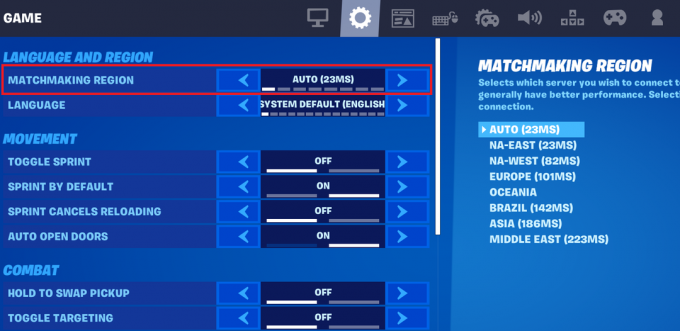
הערה: ההאשטאגים מציינים את הפינג. ככל שהפינג נמוך יותר, החיבור מהיר יותר.
שיטה 3: אמת את קבצי המשחק
קבצי משחק Fortnite OG פגומים, פגומים או חסרים יכולים להיות הסיבה לכך שהוא לא מופעל במחשב האישי שלך ותוכל לתקן את אותו הדבר על ידי אימות שלמותם. פעולה זו בודקת את הקבצים ביסודיות ולאחר מכן משנה או מתקנת אותם לפי הצורך.
1. פתח את ה משגר המשחקים האפי וללכת ל סִפְרִיָה לשונית.
2. למצוא פורטנייט, הקלק על ה סמל שלוש נקודות לידו ובחר לנהל מתפריט ההקשר.
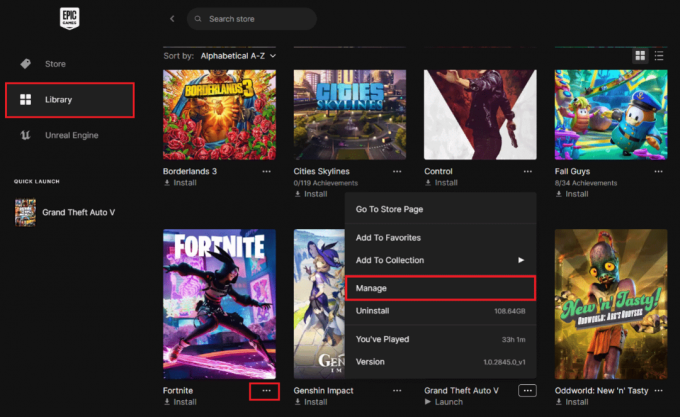
3. לחץ על תאשר ליד אמת קבצים.

המתן עד שהקבצים יאומתו. לאחר שתסיים, הפעל מחדש את המשגר והתחל את המשחק.
אל תדאג אם אתה משחק Fortnite ב-Steam כפי שאתה יכול לעיין במדריך שלנו בנושא כיצד לאמת את תקינות קבצי המשחק ב-Steam עבור אותו הדבר.
שיטה 4: עדכן מנהלי התקנים של GPU
למנהלי התקנים של GPU יש השפעה משמעותית על הביצועים והיציבות של משחקים עתירי גרפיקה כגון Fortnite. לפיכך, חשוב לעדכן אותם כדי לטפל בבעיות כגון באגים, קריסות או בעיות הקפאה. עקוב אחר המדריך שלנו כיצד לעדכן מנהלי התקנים גרפיים ב-Windows 11.

שיטה 5: השתמש בהגדרות גרפיקה נמוכות יותר
למרות שהמחשב שלך עשוי לעמוד בדרישות המערכת המינימליות להפעלת Fortnite, אתה עדיין עלול להיתקל בהשקה או בעיות עבודה לאחר העדכון החדש אם המערכת אינה תואמת מספיק כדי להפעיל את המשחק בגרפיקה גבוהה הגדרות. לפיכך, אנו מציעים לך להתאים את הגדרות הווידאו והגרפיקה לפני תחילת המשחק. הנה כמה הצעות:
- פתרון הבעיה: תלוי במה תומך המסך
- מגבלת קצב פריימים: בדרך כלל 60Hz, יותר אם הצג תומך
- קביעת איכות מראש: נָמוּך
- רזולוציית תלת מימד: 100%
- מרחק ראיה: בינוני
- צללים: כבוי
- החלקת עקומות: FXAA
- מרקם: פָּחוֹת
- השפעות: פָּחוֹת
- לאחר עיבוד: כבוי
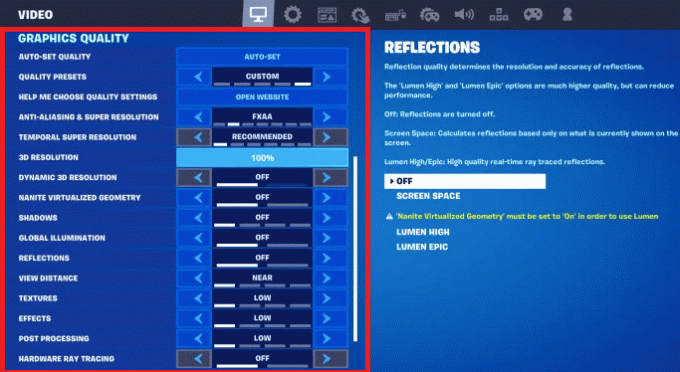
קרא גם: איך להשיג V-Bucks בחינם בפורטנייט
שיטה 6: שנה מצב תאימות
לפעמים בעיות התאימות עשויות להיות הסיבה שבגללה Fortnite OG לא עובד לאחר העדכון החדש במשגר Steam ו-Epic Games. אתה יכול להתאים את המצב כדי לפתור בעיה זו. בצע את השלבים:
1. פתח את ה משגר המשחקים האפי, לך ל פורטנייט, ולחץ על שלוש נקודות ליד זה.
2. בחר לנהל מתפריט ההקשר.
3. הקלק על ה פתח את מיקום ההתקנה סמל ב- הַתקָנָה לשונית.
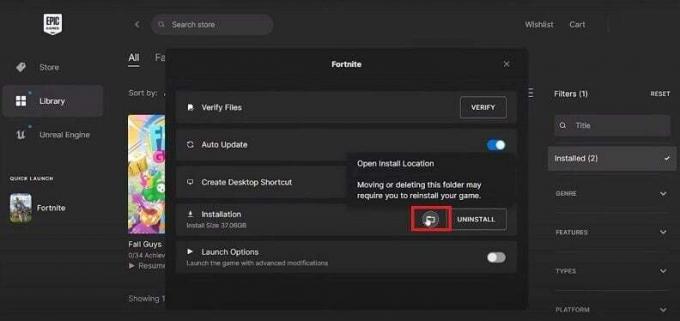
4. כעת עקוב אחר הכתובת: Fortnite > FortniteGame > בינאריים > Win64.
5. גלול למטה ומצא 4 קבצים עם סמלי Fortnite. לחץ לחיצה ימנית על כל קובץ ובחר נכסים מתפריט ההקשר.
6. עבור אל תְאִימוּת הכרטיסייה הרחב את הפעל תוכנית זו במצב תאימות עבור תפריט נפתח ובחר חלונות 8.
7. סמן את תיבת הסימון שליד השבת אופטימיזציה של מסך מלא.
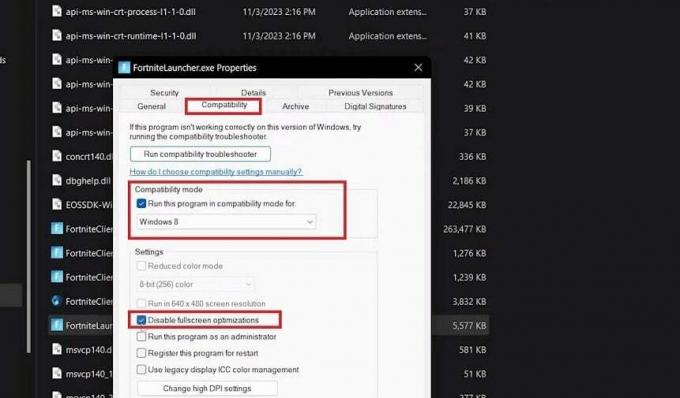
8. לבסוף לחץ על להגיש מועמדות ואז בסדר.
שיטה 7: תיקון EasyAntiCheat
האם אתה יודע מהו שירות EasyAntiCheat? EAC שפותחה על ידי Epic Games נועד לחסום את השימוש בקודי צ'יטים במשחק. עם זאת, במקרה שיש בעיה כלשהי בשירות, זה יכול להשפיע על פעולת המשחק. בצע את השלבים לתיקון:
1. בצע את השלבים 1 עד 4 המוזכרים בשיטה 6.
2. בתוך ה Win64 תיקיה, פתח את EasyAntiaCheat תיקיה ולחץ פעמיים על EasyAntiCheat_Set up.exe קוֹבֶץ.

3. בתיבת הדו-שיח של שירות EasyAntiCheat, לחץ על שירות תיקונים.
כעת הפעל שוב את המשחק ובדוק אם הבעיה הנדונה תוקנה.
שיטה 8: תיקון Visual C++ שניתן להפצה מחדש
Visual C++ Redistributables הוא קבוצה של רכיבי זמן ריצה הנדרשים על ידי יישומים ומשחקים כגון Fortnite הנבנים באמצעות כלי Microsoft C ו-C++. במקרה שהם ניזוקו, זה עלול להוביל לבעיות תאימות ולשגיאות בזמן השקת המשחק המסתמך על ספריות אלו. למרבה המזל אתה יכול לתקן אותם. עיין במדריך שלנו בנושא כיצד לתקן את Microsoft Visual C++ הניתן להפצה מחדש.
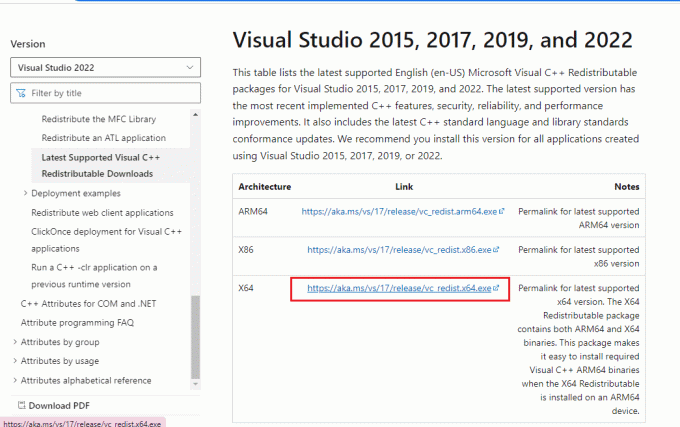
שיטה 9: כפה על Fortnite להשתמש ב-DirectX 11
ממשקי API של DirectX 12 נועדו להתמודד עם משימות אינטנסיביות כמו עיבוד גרפי ומשחקים בפלטפורמות של מיקרוסופט. אם המחשב שלך פועל עם DirectX 12 ועדיין אתה מתמודד עם בעיות השקה עם Fortnite OG, אתה יכול לאלץ את המשחק להשתמש ב-DirectX 11 כדי לתקן את השגיאה.
1. פתח את ה משגר המשחקים האפי.
2. לחץ על האותיות של שם התצוגה שלך בפינה השמאלית העליונה ובחר הגדרות.
3. גלול מטה והרחיב את FORTNITE תפריט נפתח.
4. סמן את תיבת הסימון שליד טיעונים נוספים של שורת הפקודה ובתיבת הטקסט, הזן d3d11.
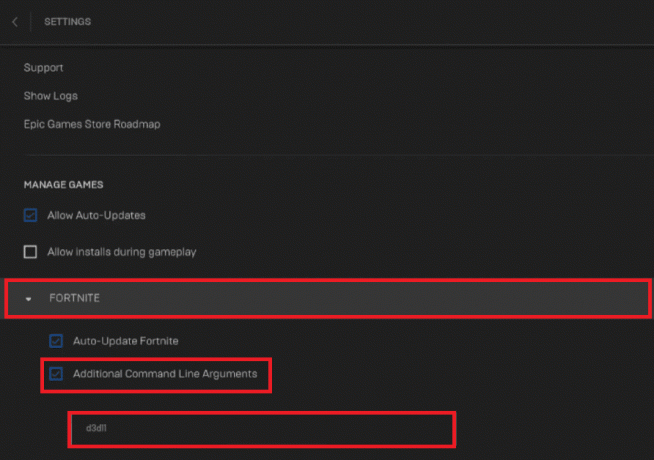
5. כעת התחל את המשחק שוב ובדוק אם הוא מופעל כעת.
הערה: אתה יכול למחוק את הפקודה ולבטל את סימון התיבה כדי לחזור ל-DirectX 12.
שיטה 10: התקן מחדש את Fortnite
לבסוף, אם אף אחד מהפתרונות לעיל לא עזר לך לתקן את הבעיה הנדונה, אתה יכול להסיר את ההתקנה ולהתקין מחדש את המשחק. פעולה זו מבטלת את כל הקבצים הפגומים והפגומים ומתקין קבצים חדשים, מה שעשוי לתקן את השגיאה.
1. בתוך ה לוח בקרה, לחץ על תוכניות בא אחריו הסר התקנה של תוכנית.
2. לחץ לחיצה ימנית על פורטנייט ובחר הסר את ההתקנה.
3. פתח את ה משגר המשחקים האפי, לחץ על סִפְרִיָה, ובחר פורטנייט.
4. לחץ על לְדַפדֵף ולבחור את המיקום. לבסוף, לחץ על להתקין לַחְצָן.

זהו זה! אנו מקווים שהמדריך שלנו עזר לך לתקן Fortnite OG לא מופעל במחשב נושאים. אם יש לך שאלות או הצעות עבורנו, הודע לנו בקטע ההערות. הישאר מעודכן ל-TechCult כדי למצוא את הפתרונות שלנו לעוד שגיאות כאלה הקשורות למשחק.
הנרי הוא סופר טכנולוגי ותיק עם תשוקה להנגיש נושאים טכנולוגיים מורכבים לקוראים יומיומיים. עם למעלה מעשור של ניסיון בתעשיית הטכנולוגיה, הנרי הפך למקור מידע מהימן עבור קוראיו.



